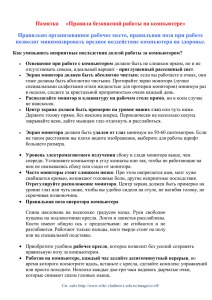Меры профилактики для содержания компьютера в
advertisement
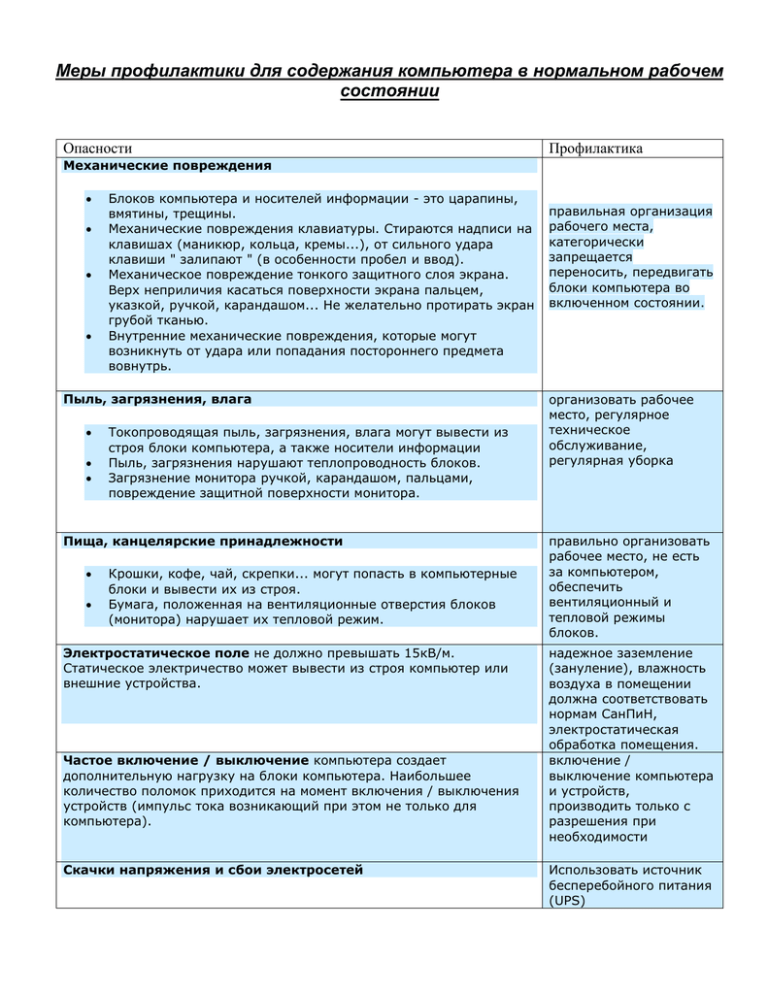
Меры профилактики для содержания компьютера в нормальном рабочем состоянии Опасности Профилактика Механические повреждения Блоков компьютера и носителей информации - это царапины, вмятины, трещины. Механические повреждения клавиатуры. Стираются надписи на клавишах (маникюр, кольца, кремы...), от сильного удара клавиши " залипают " (в особенности пробел и ввод). Механическое повреждение тонкого защитного слоя экрана. Верх неприличия касаться поверхности экрана пальцем, указкой, ручкой, карандашом... Не желательно протирать экран грубой тканью. Внутренние механические повреждения, которые могут возникнуть от удара или попадания постороннего предмета вовнутрь. Пыль, загрязнения, влага Токопроводящая пыль, загрязнения, влага могут вывести из строя блоки компьютера, а также носители информации Пыль, загрязнения нарушают теплопроводность блоков. Загрязнение монитора ручкой, карандашом, пальцами, повреждение защитной поверхности монитора. Пища, канцелярские принадлежности Крошки, кофе, чай, скрепки... могут попасть в компьютерные блоки и вывести их из строя. Бумага, положенная на вентиляционные отверстия блоков (монитора) нарушает их тепловой режим. Электростатическое поле не должно превышать 15кВ/м. Статическое электричество может вывести из строя компьютер или внешние устройства. Частое включение / выключение компьютера создает дополнительную нагрузку на блоки компьютера. Наибольшее количество поломок приходится на момент включения / выключения устройств (импульс тока возникающий при этом не только для компьютера). Скачки напряжения и сбои электросетей правильная организация рабочего места, категорически запрещается переносить, передвигать блоки компьютера во включенном состоянии. организовать рабочее место, регулярное техническое обслуживание, регулярная уборка правильно организовать рабочее место, не есть за компьютером, обеспечить вентиляционный и тепловой режимы блоков. надежное заземление (зануление), влажность воздуха в помещении должна соответствовать нормам СанПиН, электростатическая обработка помещения. включение / выключение компьютера и устройств, производить только с разрешения при необходимости Использовать источник бесперебойного питания (UPS) Подробнее… G.8.1. Уход за системным блоком Системный блок компьютера является достаточно неприхотливым устройством и не требует постоянного ухода. Просто протирайте его один раз в неделю сухой тряпкой, чтобы стереть пыль. Правда, один раз в год необходимо снимать корпус компьютера с тем, чтобы его пропылесосить. Особенно чувствительны к влаге блок питания, вентилятор и разъемы и переключатели на плате. Прежде всего пылесосьте именно их. G.8.1.1. Уход за вентилятором системного блока В блок питания компьютера встроен вентилятор, предназначенный для охлаждения элементов компьютера, нагревающихся при его работе. Если Вы слышите, что вентилятор не работает или слышен неприятный шум при его работе, необходимо сменить масло в подшипниках. Для смазки лучше всего использовать веретенное масло, которое обеспечивает минимальную вязкость и текучесть при высоких оборотах. Конкретную марку масла Вы можете узнать у диллера, продавшего Вам компьютер, или в представительстве фирмы - производителя компьютера. G.8.1.2. Пожарная безопасность При чистке системного блока не используйте органические растворители. Они могут повредить корпус компьютера или вызвать пожар. В крайнем случае можно воспользоваться увлажненной тряпкой, но включать системный блок можно только после полного испарения воды! Не закрывайте отверстия в системном блоке. Не устанавливайте его на мягкие предметы, закрывающие его отверстия, а также в ниши и на полки шкафов. Не держите рядом с системным блоком легко возгорающиеся предметы. Иначе возможен пожар. G.8.2. Уход за монитором Как и системный блок, монитор также необходимо 1 раз в неделю протирать сухой тряпкой от пыли. Однако монитор менее чувствителен к пыли, чем системный блок. Поэтому пылесосить его не требуется. G.8.2.1. Уход за экраном Исключение составляет экран. Его необходимо оберегать не только от пыли, но и от жировых пятен. Эти пятна возникают при касании пальцев рук экрана монитора. Поэтому рекомендуется два раза в неделю протирать экран монитора специальным средством - Office Cleaner. Это средство можно приобрести в магазине. Не рекомендуется мыть экран монитора водой, поскольку вода плохо смывает жировые пятна и может повредить монитор. G.8.2.2. Пожаробезопасность. Из-за присутствия высокого напряжения и нагреваемых элементов еще более пожароопасная часть компьютера, чем системный блок. Поэтому не закрывайте отверстий монитора драпировкой. Как си системный блок, монитор должен устойчиво стоять на столе, не свешиваясь и не наклоняясь. Также монитор не должен стоять в нише или на полке шкафа, где затруднена конвекция воздуха. G.8.3. Уход за клавиатурой Клавиатура является чувствительным устройством, поэтому при работе с нею следуйте следующим правилам: 1. Не ставьте на клавиатуру тяжелых предметов (сумок, одежду, чашек с кофе) не проливайте на нее жидкости, и не засоряйте ее. 2. Нажимать на клавиши можно только пальцами. Не используйте ладони, ручки и карандаши для нажатия клавиш. 3. Ежемесячно протирайте клавиши спиртом для удаления загрязнений. Не используйте для этих целей органических растворителей. 4. Приблизительно один раз в три года разбирайте клавиатуру для чистки контактов и удаления пыли. 5. Не роняйте клавиатуру. Это может повредить ее. 6. С точки зрения электро- и пожаробезопасности клавиатура безопасна. Однако статическое электричество может повредить ее. Именно поэтому НЕ ДОТРАГИВАЙТЕСЬ ОДНОВРЕМЕННО ДО ЭКРАНА МОНИТОРА И КЛАВИАТУРЫ! G.8.4. Уход за мышью Мышь является устройством с наименьшим сроком службы. Среднее время эксплуатации мыши - два года. Однако если не соблюдать правила по уходу за ней, срок службы сокращается до трех месяцев. Поэтому соблюдайте следующие правила по уходу за мышью. 1. Эксплуатируйте мышь только на коврике. Это уменьшает износ и загрязнение ее трущихся частей. Коврик желательно приобретать побольше. Это избавит Вас от необходимости часто двигать коврик и мышь, чтобы она не вылезала за края коврика. 2. Коврики бывают пластмассовые (цена приблизительно два с половиной доллара США за штуку) и матерчатые (вдвое дороже). Матерчатые коврики обеспечивают лучшее сцепление колесика и мыши, однако пластмассовые легче мыть. Выбор того или иного коврика - дело вкуса. 3. Не ставьте на мышиные коврики чашек с чаем или кофе, бутербродов, других посторонних предметов. Один раз в месяц коврик необходимо тщательно протирать салфеткой, смоченной спиртом. Если для Вас спирт не доступен, можно мыть пластмассовый коврик мыльной водой. Однако после этого ему необходимо высохнуть. 4. Не роняйте мышь. Это может повредить ее. 5. Не подвергайте мышь действию воды. 6. Один раз в неделю протирайте мышь сухой тряпкой от пыли. При чистке мыши не используйте бензин, керосин, уайт-спирит и другие, разрушающие резину и пластмассу растворители. 7. Один раз в месяц необходимо чистить колесики мыши от грязи. О методах надежного хранения информации раньше…(кое-что пригодится и сегодня) Методы восстановления и надежного хранения информации Андрей Сапунов Как правильно хранить информацию? Прежде всего, создайте какой-нибудь каталог и храните в нем все свои наработки без исключения. Windows при своей установке автоматически создаст каталог "Мои документы", если такого, конечно, еще нет. Лучше всего с системой согласиться: это снимет многие проблемы, хотя можно создать и свой. Такой порядок сильно облегчит процесс восстановления. Современные средства разработки приложений, такие, как, скажем, Borland Delphi или Microsoft Visual C++, создают свою собственную папку для хранения ваших проектов (обычно она называется Projects). В диалогах открытия/сохранения этих программ обычно открывается именно она. Мой вам совет - откажитесь от этого! Например, при переустановке Windows это очень затруднит процесс архивирования данных, если требуется форматирование. На иллюстрации показано, какого объема "Мои документы" у меня (более 100 Мб). Я много лет все туда складывал, и ничего оттуда никогда не улетучивалось. Существуют мнения (как правило, необоснованные), что лучше всего хранить все наработки не на системном диске, а на каком-нибудь другом, скажем, диске D:. На самом деле, это гораздо опаснее. Например, если какая-нибудь очень наглая программа (или не очень опытный пользователь ;-) сделает попытку форматирования диска, то с системным ей это сделать не удастся. Все другие будут "готовы" без проблем (знаю на собственном опыте). И получается: система работает нормально, но пароли к кредитной карточке безвозвратно утрачены, вместе с миллионами евро... При работе в UNIX обычно уже существует подобный каталог. Он называется /home/user_name, где user_name - это имя пользователя. Но для удобства рекомендую создать там папку, скажем, docs, и складывать в нее именно документы, а не файлы настроек. Сделать это можно командой mkdir docs. -------------------------------------------------------------------------------------------------------------------Обеспечение безопасности информации Если вы не хотите проблем восстановления ваших данных (не забудьте, что это удается не всегда, требует много времени и иногда капиталовложений), то лучше соблюдать несложные правила по безопасности информации. Самое главное - просто не экспериментируйте с незнакомыми системными программами, такими, как менеджеры загрузки, системные утилиты, операционные системы, и прочими штуками подобного рода. В частности, очень опасно ставить System Commander, версии ниже, чем 4.0, если имеются диски FAT32. Не стоит пускать на свой компьютер разных лиц, если непонятно, что им действительно нужно. Предоставив кому-то возможность поиграть в "Сапера", вы, возможно, год будете за это рассчитываться. Предоставляя знакомым или детям возможность посидеть в Интернете, вы рискуете заразиться вирусом, причем если вирус из Сети, то, возможно, он очень свежий, и ваши антивирусы (если они, конечно, есть) вас не спасут. Как показывает практика, подобными гадостями полны сайты с не очень приличным содержанием... Если есть опасность, что на вашу машину проберутся посторонние лица без вашего ведома, например, на работе, то защитите загрузку и программызаставки паролями. Пароль на BIOS обычно снять несложно, но для этого обычно нужно открывать крышку или запустить небольшую программку, а в офисе это не всегда приемлемо. Все вышесказанное не относится к AWARD BIOS, в некоторых версиях которого существует общий пароль - AWARD_SW. Если используется Windows NT или UNIX, можно просто заблокировать систему. Считается, что основной брешью в защите информации является все-таки человеческий фактор. Я привожу диалог, неоднократно повторяющийся в разных компаниях. Представьте ситуацию: пользователь, не очень разбирающийся в механизмах безопасности, отвечает на телефонный звонок. Привело это к краху всей сети. Пользователь: Алло! Звонящий: Здравствуйте! Вас беспокоит Иван Кузнецов из службы поддержки сети. Сегодня мы в 18.00 проводим работы по обслуживанию, и хотели бы, чтобы к этому времени сеть была максимально разгружена. Пользователь: ОК, я закончу работу и выйду из системы к 6 часам. Что-нибудь еще от меня требуется? Звонящий: Да, давайте заодно уточним некоторые детали: ваш идентификатор пользователя User? Пользователь: Вы ошиблись, мой идентификатор Master, однако зачем вам понадобились данные доступа на мою машину? Звонящий: Видите ли, возможно придется смотреть какие-нибудь сетевые настройки, поэтому-то она и может нам пригодиться. Как видите, и у нас бывают некоторые накладки, поэтому давайте заодно уточним и ваш пароль. Пользователь: Понятно* , извините пожалуйста за некорректный вопрос. Мой пароль - ":" Звонящий: Все, спасибо, на этот раз наши сведения совпали. Извините за беспокойство, до свидания. Пользователь: Всего хорошего! Интересно, когда этот пользователь позвонит на следующий день в службу поддержки сети и попросит Ивана Кузнецова, что ему там ответят? А может, это ему позвонит сетевой администратор? Да и с работы, скорее всего, выгонят. Чтобы таких вещей не происходило, никогда, никому и нигде не говорите свой пароль и имя входа в систему, за исключением тех, кто это должен знать!!! Обычно, эту информацию должен знать только системный администратор. Отключение питания тоже может привести к печальным последствиям, поэтому, если это происходит слишком часто, подумайте о приобретении Источника Бесперебойного Питания (UPS или ИБП). Нормальный (для домашнего использования) UPS стоит около $100. Существуют ИБП, которые могут держать напряжение несколько часов, но нужно ли вам это: ведь, чтобы корректно завершить работу, будет достаточно нескольких минут**. Сжимать диски стоит лишь в крайних случаях, при этом важные данные на них записывать нельзя. ---------------------------------------------------------------------------Методы защиты от вирусов Здесь механизм вообще элементарный: надо просто иметь антивирусы. Иметь всего один антивирус на машине - это довольно слабая защита от вирусов. Наоборот, напихать машину всевозможными подобными штуками отнюдь не является "безопасным" решением. Существуют три типа антивирусов: программы-сторожа, ревизоры и детекторы. Каждые выполняют свою незаменимую роль. Однако современные пакеты уже и так включают в себя все подобные приложения. На территории России прежде всего лучше приобретать отечественные антивирусные пакеты, такие как AVP и Dr.Web. Именно они, в отличие от заморских, лучше всего защитят вас от самых распространенных у нас вирусов. Антивирусный пакет Dr.Web был создан довольно давно, как альтернатива тогдашнему AIDSTEST'у - очень популярной и быстрой антивирусной программе, которая, к сожалению, сейчас давно закрыта, хотя еще 5 лет назад имела легендарную известность. В комплект поставки современных версий Dr.Web для Windows входит приложение Spider Guard - программа- сторож: автоматически проверяет считываемые и запускаемые файлы. Скачать программу можно по адресу www.drweb.ru. Производитель - московская компания "Диалог-Наука". Пакет Dr.Web входит и в комплект DSAV. В этот же пакет входит и отличный ревизор (по-моему, самый лучший из существующих) ADinf. Вторым следует упомянуть пакет AVP (Antiviral Toolkit Pro). Он вылавливает значительно большее количество вирусов, чем Dr.Web, однако степень проверки у него ниже, и из-за этого работает побыстрее. В комплект включена программадетектор и сторож, а на диске с ней предоставляется и пакет AVP Inspector - отличный ревизор диска. Производитель Лаборатория Касперского (www.kaspersky.ru). Единственным антивирусным пакетом иностранного происхождения, который уместно здесь упомянуть, будет Norton Antivirus от компании Symantec (www.symantec.com). Включает в себя все типы антивирусных программ, поддерживает огромное количество вирусов, правда стоит достаточно дорого. Сколько именно, вы можете посмотреть в журнале, который сейчас держите в руках (секция "Программное обеспечение", раздел "Офисные пакеты"). По моему мнению, лучше всего поставить себе все перечисленные здесь антивирусные комплекты и ничего более из этой области. Только так вы сможете максимально защитить свою машину от вирусов. Хочу напомнить, что имеет смысл использовать антивирусы только самых последних версий. Конечно, никто не заставляет вас покупать лицензионные пакеты антивирусов, вместо того чтобы набрать кучу пиратских компактов на ближайшем перекрестке. Однако антивирусы - пожалуй, единственное исключение. Дело в том, что они обновляются очень часто: обычно небольшие обновления выходят каждый день. И если у вас незарегистрированная версия программы, то вам не дадут так просто скачать их из Сети и подключить к детектору и сторожу, а на дисках они появятся нескоро. Да и стоят антивирусы обычно не очень дорого. Приобретают их, как правило, подпиской: сколько времени вы сможете качать обновления. Обычно подписка на целый год составит всего $10-$50 для отечественных разработок. -------------------------------------------------------------------------------------------------------Восстановление данных Конечно, восстановить работоспособность системы после сбоя значительно сложнее, чем ее переустановить. Но в этом нет смысла. Поэтому, я в этой части буду говорить лишь про восстановление ваших документов, а не исполняемых файлов. Если вы хотите полностью обезопасить себя от непредвиденных сбоев и краха Windows, то самый надежный вариант заключается в регулярном резервировании данных (BACKUP). Но это стоит делать не на жесткий диск, а на съемные носители. Обычные дискеты для этой цели мало подходят. Лучше всего использовать накопитель на магнитной ленте - стример, хотя он довольно медлителен. Счастливые обладатели дисководов CD-RW и DVD-RW могут позволить архивирование на них. Про владельцев ZIP и JAZZ можно сказать то же самое. А лично я делаю это раз в месяц на обыкновенный CD-R. Но по правилам, резервное копирование стоит выполнять хотя бы раз в неделю (например, можно с помощью планировщика заставить программу архивирования бэкапить, когда вы на работе или спите; все что для этого потребуется - оставить машину включенной в нужное время). Если же все-таки речь зашла о восстановлении, то нужно четко определить диагноз, прежде чем начинать. Если вы не можете 100% это сделать, лучше раскошельтесь и отнесите жесткий диск в ближайшую занимающуюся этим фирму, так больше уверенности, что данные будут восстановлены. Существует необоснованное мнение, что если точно не знаешь, что надо предпринять, лучше попробовать все методы восстановления, а не платить за это 10 долларов. Полнейшая чушь! Представьте себе, что плотник, ремонтируя забор, поменяет все доски и столбы. После такого "ремонта" на участке будет стоять новый забор, но старый-то пропадет полностью! А что касается информации, то все шансы будут утрачены, и, возможно, годы труда навсегда погибнут. При повреждении файловой системы, процесс откачивания персоналки не займет особого труда. Обычно достаточно запустить какую-нибудь программу, например Scandisk или Norton Disk Doctor, и она сама все за вас сделает. Повреждение MBR (главной загрузочной записи) обычно восстанавливается запуском программы FDISK командой fdisk /mbr. Правда, если вы использовали какие-нибудь специфичные менеджеры OC, то они запускаться не будут, сразу "предоставив" загрузку Windows. Но это поправить несложно. При ошибке в таблице разделов, последние будут скрыты от глаз пользователя. Ее надо восстановить. Для этого можно запустить Norton Disk Doctor командой ndd /rebuild. Однако, как показывает моя практика, он не всегда восстанавливает все разделы. Поэтому я это обычно делаю программой SyMon (www.symon.h1.ru). Это: менеджер загрузки! Однако для восстановления таблицы разделов достаточно нажать комбинацию Alt+S!!! Его инсталляция очень продуманна и существует в двух вариантах: когда ДОС`овская программа создает загрузочную дискету, вы с нее грузитесь и устанавливаете пакет в полноэкранном режиме с хорошим интерфейсом***; и профессиональная: когда установка происходит из DOS (без интерфейса), под управлением из командной строки. Он полностью умещается на нулевой дорожке диска (занимает чуть меньше 30 килобайт), быстро работает (а не так, как System Commander), не привязан к какойнибудь операционной системе, имеет встроенные редакторы диска и разделов! Это очень удобно. Например, перед установкой новой ОС я всегда в нем создаю раздел, а потом загружаюсь с CD. Программа поддерживает модули расширения (плагины). Их можно размещать как на диске с майкрософтофскими системами, так и на специальном разделе программы. Из главного меню (со списком операционных систем) можно выключить компьютер или загрузиться с дисковода, а если установить плагин (скачанный с этого же сайта), можно сделать и загрузки с CD-ROM. Ваша старая машина, не умеющая грузиться с компактдиска, научится этому! Более подробную информацию смотрите на сайте. Существуют и более общие программы для восстановления. Одна из них EasyRecovery, ранее именовавшаяся как Tiramisu. Позволяет осуществлять практически все методы восстановления, описанные выше, и многие другие. Например, после случайного форматирования. Более подробную информацию об этой программе смотрите по адресу www.ontrack.com. Если же ваш диск поврежден физически, то тут тоже можно что-нибудь придумать. Например, существует программа InLab Recovery этой же фирмы. Но такое восстановление может делать лишь опытный пользователь, и если вы не относитесь к такому классу, то лучше всего немного заплатить, но обратиться в компанию к специалистам. ---------------------------------------------------------------------------------------------------------Профилактика системы Если вы не хотите вышеописанных проблем, то лучше потратьте пять минут в неделю на профилактику. Эти несколько пунктов обезопасят вас от непредвиденных ситуаций. Первым делом, проверьте машину на наличие вирусов. Это надо произвести до выполнения всех других процедур, иначе вирусом могут быть заражены все открываемые файлы. Потом проверьте диск на ошибки программой ScanDisk, DiskFixer или другой аналогичной. Это поможет избежать ошибок в файловой системе. Диск следует дефрагментировать, хотя бы раз в месяц. Для этого существует программа "Дефрагментация диска" в стандартной поставке Windows, JETDefrag в Fix-It Utilities (все-таки советую вам его поставить) или другие программы. Хорошим решением будет установить пакет Diskeeper, который это производит автоматически, при работе с диском. Счастливые обладатели Fix-It (www.ontrack.com) смогут еще и дефрагментировать реестр, значительно ускорив работу Windows.